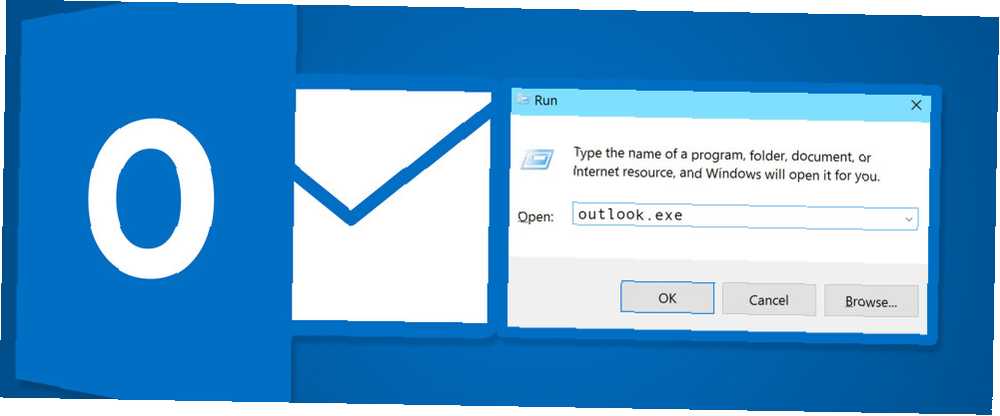
Lesley Fowler
0
2653
122
Puede sacar más provecho de Outlook al aprender a usar los modificadores de línea de comandos.
La interfaz de línea de comandos puede ser intimidante, especialmente para los usuarios que no están particularmente familiarizados con ella. Sin embargo, también puede ofrecer grandes beneficios si está dispuesto a tomarse un tiempo para aprender las cuerdas..
Los modificadores de línea de comando se pueden usar en Outlook para realizar todo tipo de operaciones. Ya sea que esté solucionando un problema o simplemente tratando de acelerar su uso normal, estos interruptores ofrecen serias ventajas, y no son nada difíciles de poner en práctica, una vez que sepa cómo.
Aquí hay 25 interruptores de línea de comando para que Outlook comience.
Introducción a los comandos de ejecución
La forma más fácil de ingresar un cambio de línea de comandos es mediante el uso de un comando Ejecutar, que es esencialmente una versión de una sola línea de la interfaz de línea de comandos completa Símbolo del sistema frente a Windows PowerShell: ¿Cuál es la diferencia? Símbolo del sistema frente a Windows PowerShell: ¿cuál es la diferencia? Los usuarios de Windows pueden pasar sin usar el símbolo del sistema o PowerShell. Pero con Windows 10 y las nuevas funciones a la vuelta de la esquina, tal vez sea hora de que aprendamos. .
En Windows 10, puede abrir un nuevo comando Ejecutar escribiendo Ejecutar en la barra de búsqueda o utilizando el acceso directo Tecla de Windows + R.
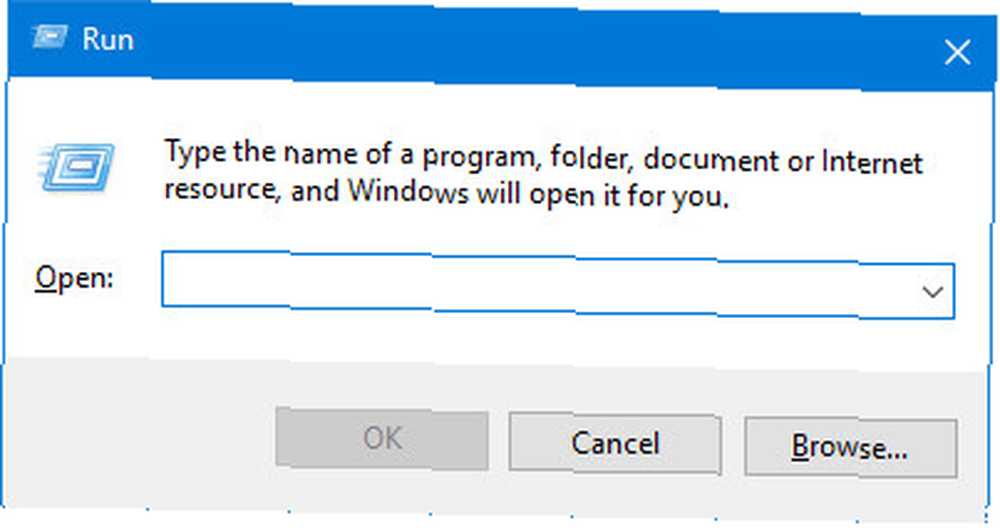
Debería aparecer esta ventana: simplemente ingrese el interruptor deseado en el Abierto campo y presione Entrar para ejecutarlo.
Mandando correos electrónicos
Los interruptores de línea de comando se pueden utilizar para acelerar el proceso de envío de correos electrónicos Cómo editar fuentes y formato de correo electrónico en Microsoft Outlook Cómo editar fuentes y formato de correo electrónico en Microsoft Outlook ¿Su fuente de Outlook cambia constantemente? Tal vez el tamaño de la fuente es demasiado pequeño, por ejemplo, cuando responde a un correo electrónico. Esta guía lo ayudará a corregir su formato de correo electrónico y fuente en Microsoft Outlook. . Para redactar un nuevo mensaje, ingrese lo siguiente en el cuadro de diálogo Ejecutar:
outlook.exe / c ipm.noteTambién es posible agregar el nombre del destinatario del correo electrónico agregando un extra /metro cambia al final del comando:
outlook.exe / c ipm.note / m [email protected]El comando anterior produce el siguiente resultado:
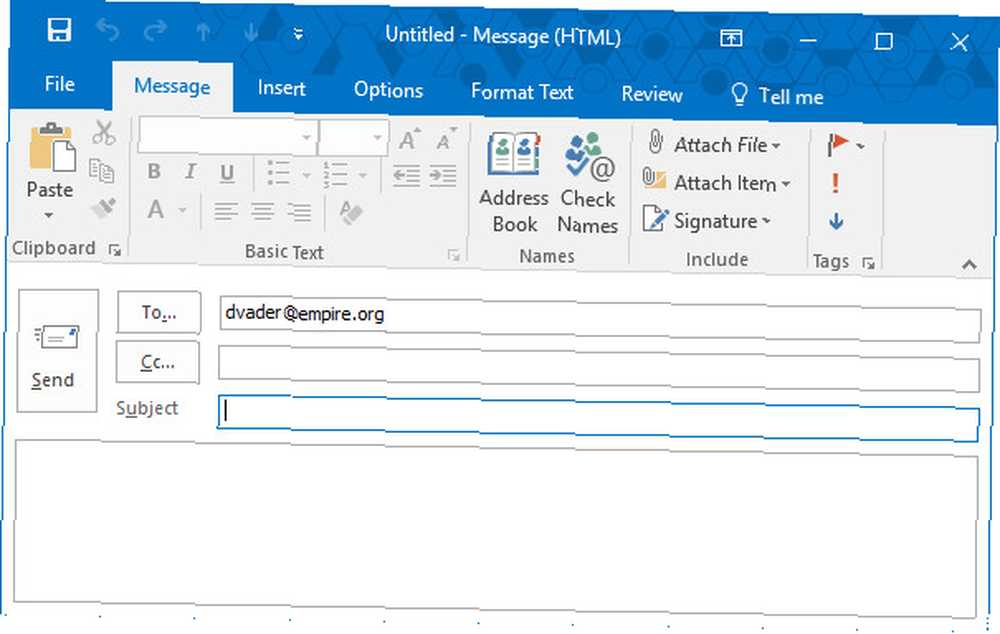
Incluso podemos agregar un archivo adjunto Cómo detectar un archivo adjunto de correo electrónico peligroso Cómo detectar un archivo adjunto de correo electrónico peligroso Los correos electrónicos pueden ser peligrosos. La lectura del contenido de un correo electrónico debe ser segura si tiene los últimos parches de seguridad, pero los archivos adjuntos de correo electrónico pueden ser perjudiciales. Busque las señales de advertencia comunes. mediante el uso de /una cambiar y especificar su ubicación de disco:
outlook.exe / m [email protected] / a "C: \ Mis documentos \ deathstarplans.pdf"Lo que da como resultado el siguiente borrador de correo electrónico:
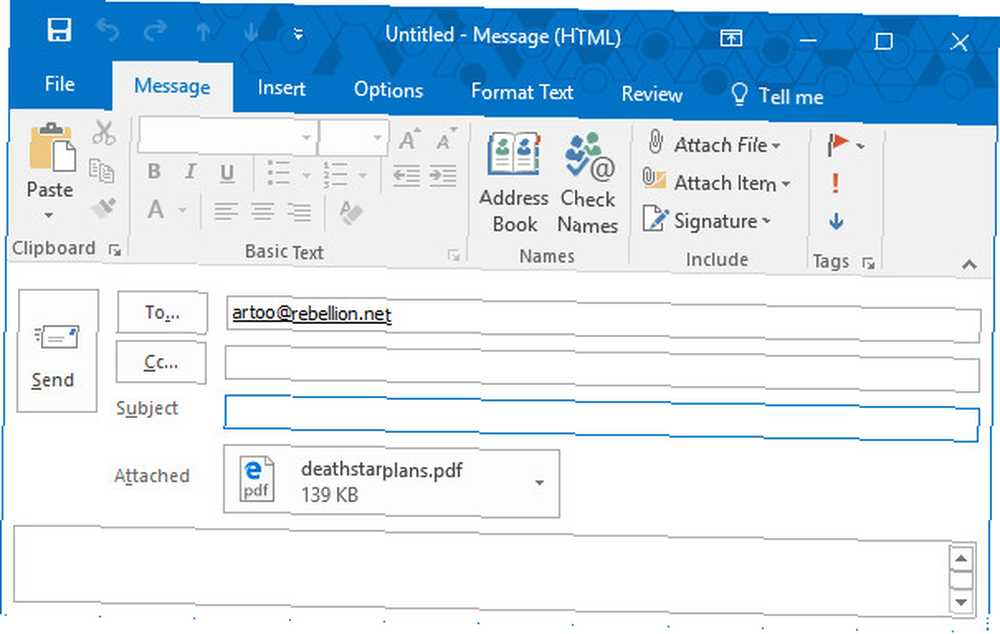
Es posible que haya notado que omitimos el ipm.note cambiar del comando anterior. A menos que Outlook reciba instrucciones específicas para adjuntar el archivo a un tipo diferente de elemento, el programa asumirá que el usuario está intentando redactar un correo electrónico, por lo que en este caso el cambio es superfluo. Para adjuntar contenido a un elemento diferente, como una tarea Cómo usar Outlook para tareas simples y administración de proyectos Cómo usar Outlook para tareas simples y administración de proyectos Outlook puede funcionar como una herramienta simple para administrar proyectos y tareas. Le mostramos cómo configurar las tareas de Outlook para establecer recordatorios y fechas de vencimiento, asignar tareas pendientes y realizar un seguimiento de la vinculación. , simplemente necesitamos agregar otro interruptor al comando.
Crear otros artículos
Al modificar el último elemento en el comando utilizado para enviar un correo electrónico, podemos crear una variedad de otros elementos de Outlook de uso común:
ipm.contact- Crea un nuevo contacto.ipm.stickynote- Crea una nueva nota.ipm.task- Crea una nueva tarea..ipm.appointment- Crea una nueva cita.ipm.activity- Crea una nueva entrada de diario.
Limpiar Outlook
Cualquiera que haya trabajado como administrador del sistema 10 errores tontos de usuarios de Windows que realmente ocurrieron 10 errores tontos de usuarios de Windows que realmente sucedieron Trabajar en soporte técnico es difícil. La capacidad de resolución de problemas y la paciencia son las piedras angulares de esta nave. Pero incluso los profesionales de soporte técnico más experimentados lucharían con estos errores inusuales y, en ocasiones, increíbles. podrá confirmar que ciertos usuarios tienen una capacidad desenfrenada para causar estragos en su cliente de correo electrónico. Ya sea que hayan estado jugando con configuraciones que no deberían haber sido tocadas, o simplemente almacenando recordatorios inútiles que obstruyen las obras, limpiar este tipo de desastre puede ser un proceso frustrante.
Afortunadamente, podemos usar interruptores para limpiar algunos aspectos de Outlook sin siquiera tocar el programa en sí. El siguiente comando eliminará todos los nombres y direcciones de correo electrónico del registro de Autocompletar:
outlook.exe / cleanautocompletecacheHay muchas otras cosas que podemos limpiar en Outlook cambiando / cleanautocompletecache para otro interruptor:
/ cleancategories- Elimina cualquier nombre de categoría personalizado y restaura los nombres de categoría a sus etiquetas predeterminadas./ cleanclientrules- Elimina las reglas basadas en el cliente../ cleanserverrules- Elimina las reglas basadas en el servidor../ cleanrules- Elimina las reglas basadas en el cliente y en el servidor../ cleanreminders- Borra y regenera recordatorios./ cleanviews- Elimina cualquier vista personalizada y restaura los valores predeterminados..
Abrir y encontrar archivos
Los conmutadores se pueden usar para abrir archivos individuales en Outlook sin tener que navegar a través de una bandeja de entrada de correo electrónico. Permitir que las reglas de Outlook administren su bandeja de entrada de correo electrónico. Permitir que las reglas de Outlook administren su bandeja de entrada de correo electrónico. El escritorio de Outlook y Outlook.com ofrecen una función llamada "reglas" y le mostraremos cómo configurarlo. . El siguiente comando abrirá un archivo de mensaje usando el formato MSG o una búsqueda guardada que usa el formato OSS, solo sub-out “nombre del archivo”.
nombre de archivo outlook.exe / fTambién podemos cambiar /F para / hol para abrir un archivo HOL y / ical abrir un archivo ICS.
Sin embargo, a veces es posible que no tenga el nombre del archivo del contenido que estamos buscando. En esta situación, puede usar el /descubridor cambiar así:
outlook.exe / finderEsto producirá la siguiente ventana, que puede usarse como una poderosa herramienta de búsqueda para encontrar casi cualquier cosa oculta en Outlook.
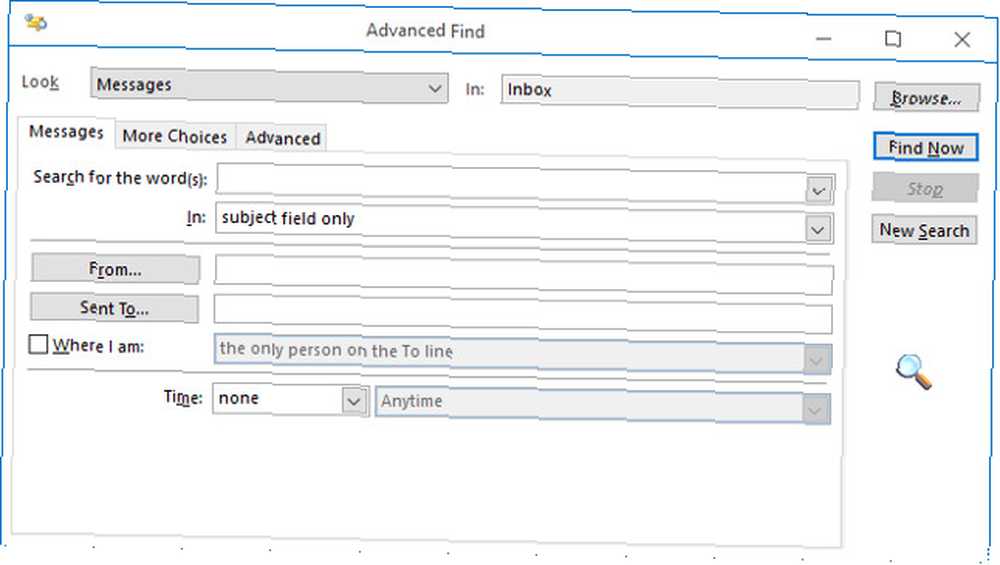
Abrir Outlook
La inicialización de Outlook desde un comando Ejecutar puede reducir algunos segundos del proceso, pero esa no es la única razón por la que es posible que desee utilizar esta técnica. Al aprovechar los interruptores, puede abrir Outlook y realizar otras tareas útiles al mismo tiempo.
Ingrese lo siguiente en un cuadro de diálogo Ejecutar para abrir Outlook con el Panel de lectura deshabilitado:
outlook.exe / nopreviewPodemos cambiar /sin vista previa para /seguro para deshabilitar tanto el Panel de lectura como las personalizaciones de la barra de herramientas activas.
Alternativamente, podemos inicializar Outlook y abrir una carpeta específica mediante el siguiente comando:
outlook.exe / seleccione nombre de carpetaSolo reemplace “nombre de la carpeta” con el título de una carpeta en particular, o una referencia como perspectiva: calendario.
Un interruptor especialmente ahorrador de tiempo es /oler, que abre Outlook, busca nuevas solicitudes de reunión 15 Plantillas de agenda de reunión gratis para Microsoft Word 15 Plantillas de agenda de reunión gratis para Microsoft Word Estas plantillas de agenda de reunión gratis para Microsoft Word pueden ayudarlo a comenzar bien cualquier tipo de reunión. en la bandeja de entrada y agrega todo lo que encuentra al calendario.
Lo usamos así:
outlook.exe / sniffEn caso de que Outlook se bloquee, hay un interruptor que puede intentar abrir el mismo perfil y carpetas que estaban activos antes del evento:
outlook.exe / restoreFinalmente, si desea inicializar Outlook utilizando una ventana de Outlook que ya está abierta (si existe), puede usar este comando:
outlook.exe / recyclePasos adicionales en la interfaz de línea de comandos
Una vez que haya usado algunos de estos interruptores con Outlook, con suerte encontrará que la línea de comando no es tan temible como parece desde la distancia.
Conocer el concepto de ingresar comandos es el primer paso para llevar a cabo tareas más complejas desde la línea de comandos. A continuación, ¿por qué no intentar usarlo para elegir el emoji perfecto? Cómo encontrar el emoji perfecto usando la línea de comando Cómo encontrar el emoji perfecto usando la línea de comando Los emoji son divertidos, pero a veces tienes problemas para encontrar el perfecto. Aquí hay una herramienta geek para ayudarlo la próxima vez que eso suceda. , tome el control de su red 2 Herramientas de línea de comandos de red que todos deben conocer 2 Herramientas de línea de comando de redes que todos deben conocer Todos los usuarios de computadoras, independientemente del sistema operativo que utilicen, deben conocer estas herramientas de línea de comandos. o acelerar algunos procesos comunes de Windows 7 Tareas comunes El símbolo del sistema de Windows lo hace rápido y fácil 7 Tareas comunes El símbolo del sistema de Windows lo hace rápido y fácil No permita que el símbolo del sistema lo intimide. Es más simple y más útil de lo que espera. Es posible que te sorprenda lo que puedes lograr con solo unas pocas teclas. .
La línea de comando es una herramienta muy poderosa, y con un poco de experiencia, pronto la usará para su ventaja..
¿Tiene otro interruptor de línea de comando para Outlook que desea compartir con otros usuarios? Únete a la conversación en la sección de comentarios a continuación.











